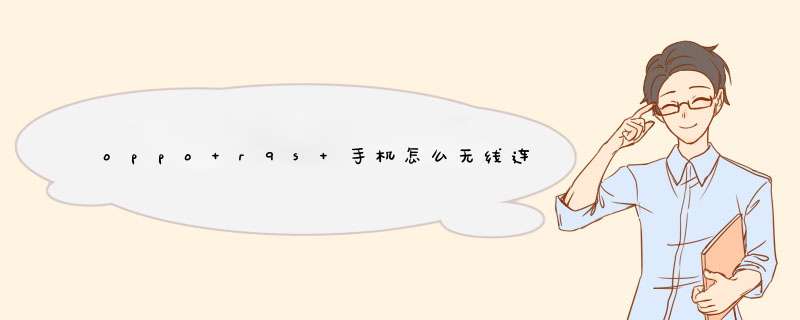
方法步骤如下:
1、打开手机,点击设置;
2、进人设置后,点击关于手机;
3、连续点击4次版本号,会开启USB调试模式;
5、进入开发者选项,然后再选择USB调试打开;
6、打开USB调试之后,OPPO R9S就可以连接电脑了。
连接电脑可用以下几种方法:
第一种:借助于第三方软件,如QQ等。
第二种:直接用数据线与电脑连接,具体步骤如下:
第一步:首先从OPPO R9s桌面找到并依次点击进入「设置」-「关于手机」,如图所示。
第二步:在关于手机中,找到“版本号”选项,然后连续快速点击「版本号」4次,之后就可以看到有开发者模式/usb调试模式已激活的提示。之后再次返回设置,再重新打开「其它设置」如图所示。
第三步:最后在其它设置中此前隐藏的「开发者选项」就出现了,点击进入,并开启「开发者选项」,并将底部的「USB调试」开关打开就完成了。
oppo R9S开启USB调试模式的方法:
首先从OPPO R9s桌面找到并依次点击进入“设置”;
在“设置”中找到“关于手机”;
在关于手机中,找到“版本号”选项,然后连续快速点击“版本号”4次,之后就可以看到有开发者模式/usb调试模式已激活的提示;
之后再次返回设置,再重新打开“其它设置”;
在“其他设置”中这时候可看到有“开发者选项”,开启“开发者选项”和底部的“USB调试”即可。
R9s怎么打开USB调试呢?安卓手机要连接电脑,就必须先激活开启USB调试模式,不过基于Android
60深度定制的ColorOS
30系统默认usb调试是隐藏的,初次开启需要先激活开发者选项,然后才能打开。以下是“安下”带来的OPPO
R9s打开usb调试方法教程。
第一步:首先从OPPO
R9s桌面找到并依次点击进入「设置」-「关于手机」,如图所示。
打开关于手机
第二步:在关于手机中,找到“版本号”选项,然后连续快速点击「版本号」4次,之后就可以看到有开发者模式/usb调试模式已激活的提示。之后再次返回设置,再重新打开「其它设置」如图所示。
第三步:最后在其它设置中此前隐藏的「开发者选项」就出现了,点击进入,并开启「开发者选项」,并将底部的「USB调试」开关打开就完成了。
开启USB调试
以上就是OPPO
R9s开启USB调试教程,此方法也同样适合OPPO
R9s
Plus,另外R9也是这样开启的,大家不妨照着以上步骤 *** 作即可。成功开启USB调试后,就可以将手机连接电脑,借助安卓助手就能够成功识别R9s手机进行相关 *** 作了。
工具/原料
oppo r9
方法/步骤
1、手机桌面,点击“设置”。
2、点击“关于手机”。
3、连点4次“版本号R9M_11_A09_160229”,d出”开启USB调试模式“。
4、返回上个页面,点击"其他设置"。
5、进入”关于手机“页面,点击“开发者选项”。
6、打开"开发者选项"。
7、勾选“USB调试”即可打开USB调试模式。
欢迎分享,转载请注明来源:内存溢出

 微信扫一扫
微信扫一扫
 支付宝扫一扫
支付宝扫一扫
评论列表(0条)